Mapas Online
Visão Geral
Os mapas online do OsmAnd são um complemento extenso ao banco de dados OpenStreetMap já presente no aplicativo. Com este plugin, você pode adicionar camadas ao seu mapa com informações de uma fonte diferente, começando com a visualização de satélite ou rotas de caminhada e terminando com dados muito específicos, como a localização de hidrantes. Você também pode alterar a fonte principal do mapa de mapas vetoriais para blocos online.
Parâmetros de Configuração Necessários
A capacidade de usar mapas online é ativada automaticamente na versão iOS do OsmAnd. Para exibir mapas online no Android, você precisa fazer as seguintes configurações:
- Ative o plugin Mapas Online no Menu Principal → Plugins → Mapas Online.
- Faça as configurações necessárias na seção Fonte do mapa do menu Configurar mapa.
- Defina a Fonte do Mapa, Sobreposição e Subcamada do mapa. Selecione seu provedor de mapa de satélite preferido.
- Baixe o mapa online selecionado, se necessário.
Usar Mapas Raster no Dispositivo
Você pode encontrar informações detalhadas sobre a visualização e personalização de mapas raster no artigo Mapas Raster. Como usar:
-
Selecione o mapa raster como camada Principal, Subjacente ou Sobreposta.
- Altere os parâmetros da camada (transparência).
-
Prepare / copie mapas raster para o dispositivo.
- Adicione nova fonte de mapa raster online
- Adicione URL Mágica para instalar a fonte do mapa.
-
Gerencie mapas raster.
- Baixe / atualize blocos.
- Altere os parâmetros do mapa raster.
- Android
- iOS
Vá para: Menu → Configurar mapa → Mapa da camada superior… / Mapa da camada inferior…
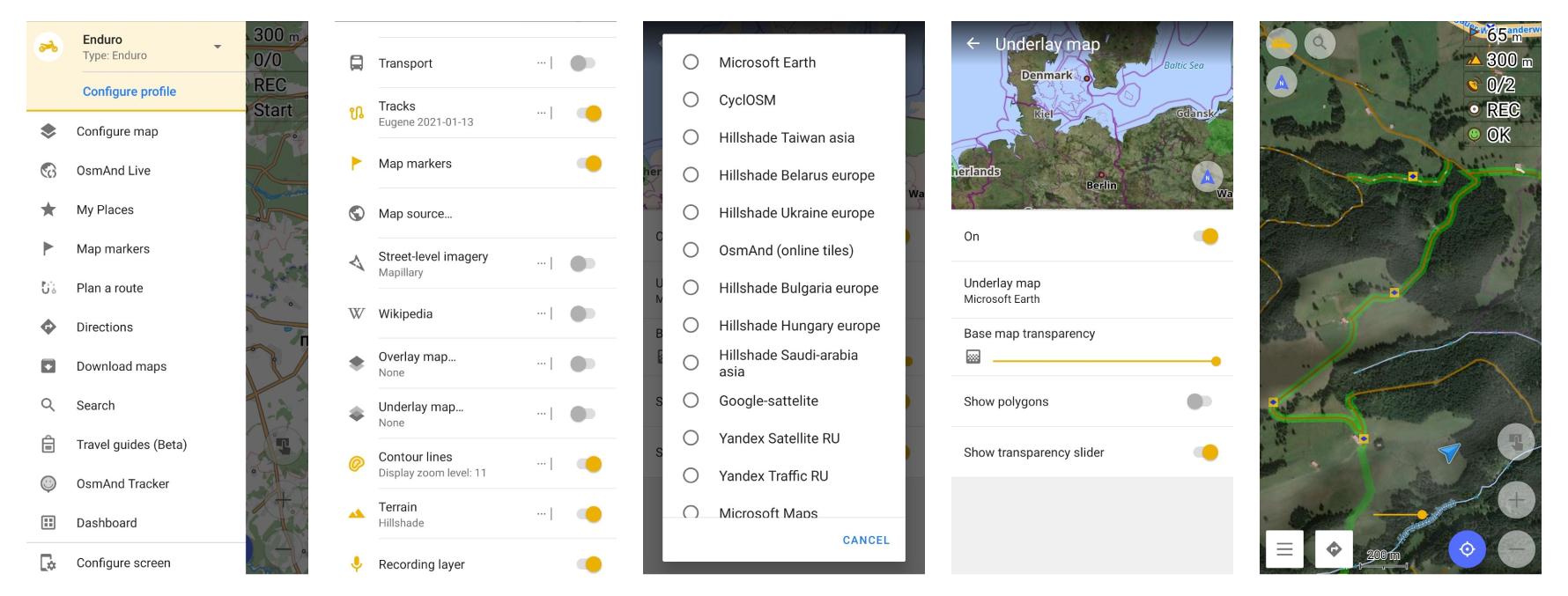
Vá para: Menu → Configurar mapa → Camada superior / inferior
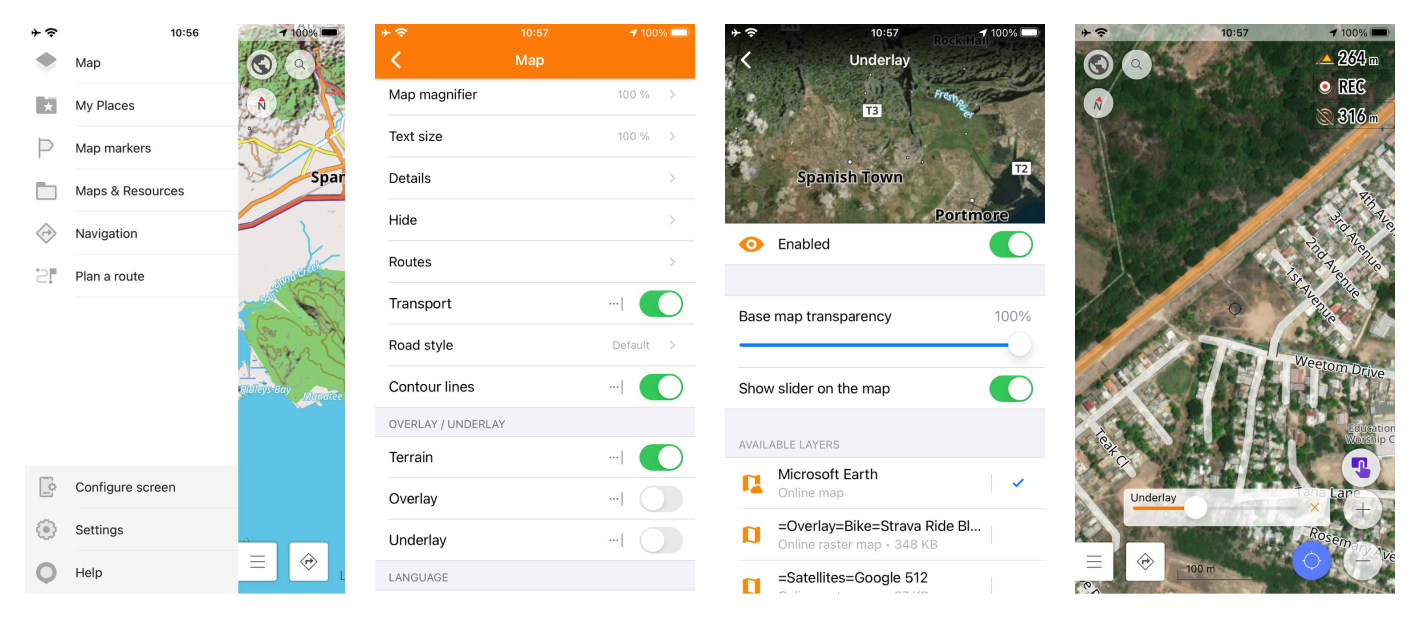
Como Preparar Mapas Raster
Artigo principal para preparar mapas leia aqui.
Apesar de o plugin ser chamado de Mapas Online, você também pode usar os mapas sem conexão com a internet. Você só precisa salvar as partes dos mapas (muitas vezes chamadas de blocos) para usá-las mais tarde. Para fazer isso, baixe uma ferramenta específica de Criação de Mapas desenvolvida pela equipe do OsmAnd.
Selecione a área que você precisa baixar, clique em Pré-carregar área, então defina os níveis de zoom menor e maior que você deseja exibir e baixe os blocos. Para a versão Android, você pode copiá-los para a pasta osmand/tiles/tipo de bloco do seu telefone. Você também precisará abrir o Configurar mapa-. Mapa de sobreposição e escolher os blocos online do OsmAnd.
Para a versão iOS, você pode escolher o arquivo SQ Lite em seu telefone (qualquer mensageiro ou dropbox), o OsmAnd sugerirá adicioná-lo. Você também precisará abrir Mapa → Sobreposição / Subcamada ou Tipo de mapa e escolher a nova fonte do mapa.
Como adicionar o arquivo SQ Lite na versão Android e iOS do OsmAnd, você pode ler no projeto Anygis.
Os blocos online podem ser úteis quando você precisa apenas de uma pequena seção do mapa ou de um tipo específico dele para usar em uma área limitada, mas não quer baixar a região inteira. Eles podem ser úteis em inúmeras situações.
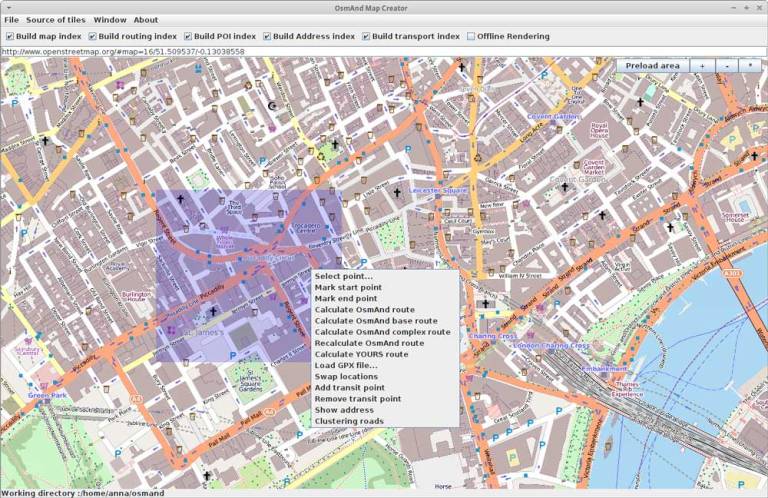
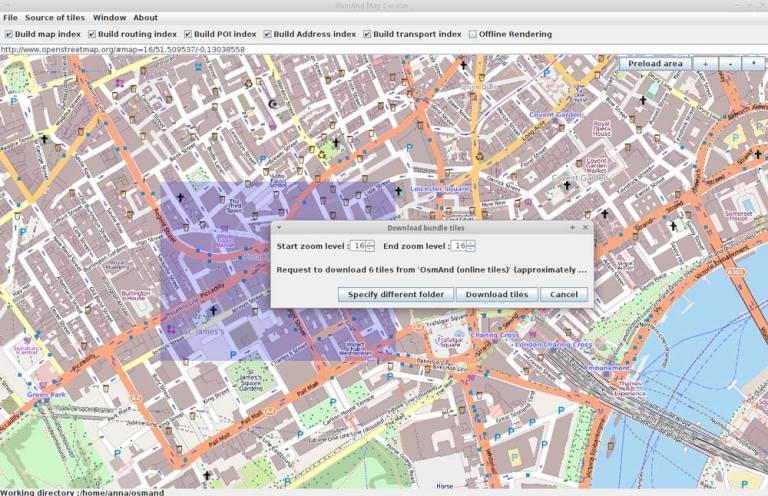
Artigos Relacionados
Problemas Comuns e Soluções
-
Mapas Online não aparecem no menu Fonte do Mapa:
- Verifique se o plugin Mapas Online está ativado: Menu → Plugins → Mapas Online.
- Certifique-se de ter uma conexão ativa com a internet para acessar imagens de satélite.
- Verifique se o Mapa Online selecionado foi baixado ou requer configurações adicionais.